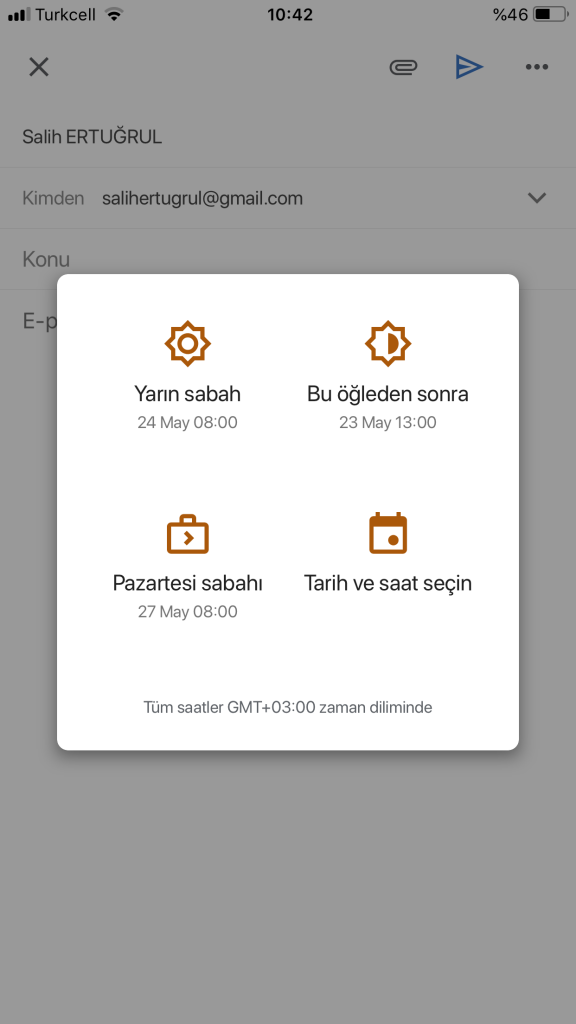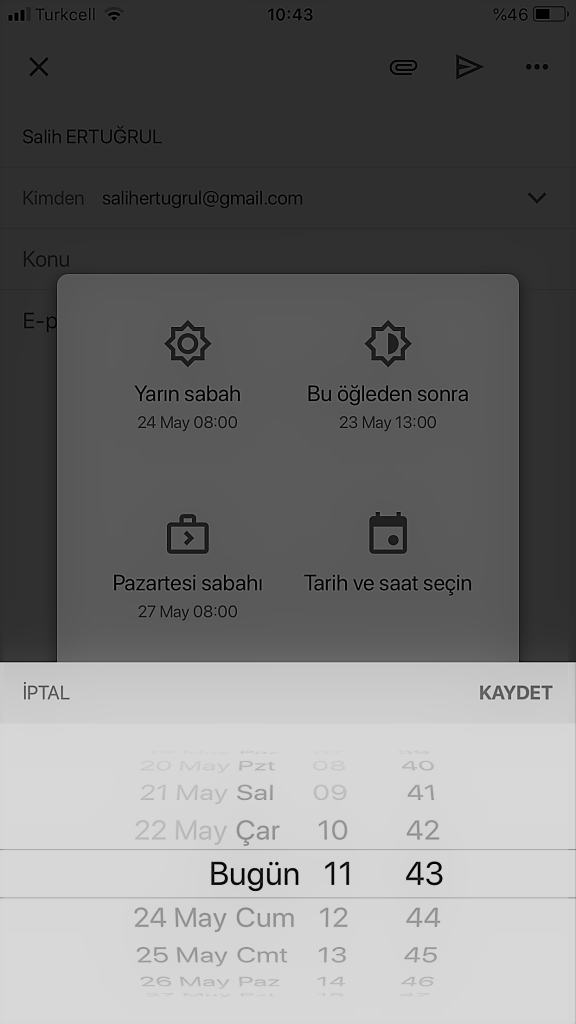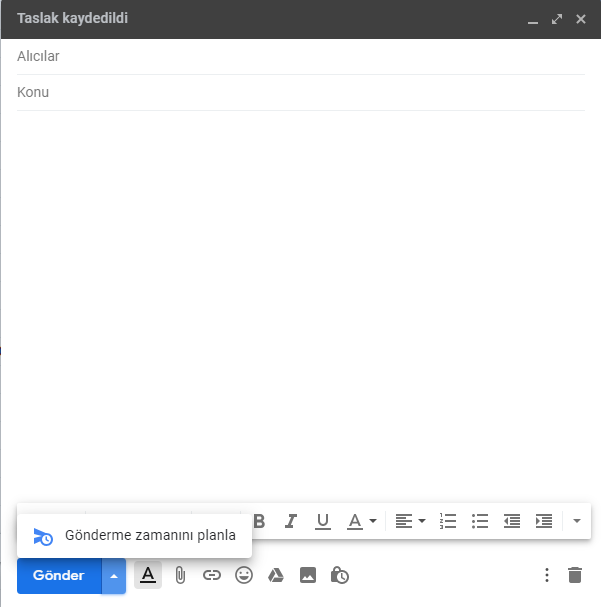E-posta hayatın vazgeçilmezlerinden. Günde neredeyse onlarca e-posta gönderiyoruz. Yeri geliyor bu sayı daha da artabiliyor. Bazen, mesaj göndermemiz gerektiği unuttuğumuz da olabiliyor. E-posta göndermeyi unutmak dışında, sadece belli bir zamanda göndermekte oldukça işi yarıyor. Daha önceleri bir e-postayı, unutmamak için önceden yazmak veya bir mesajın tam zamanında gönderilen kişinin elinde olması için farklı platformlar kullanılıyordu. Artık, Gmail kullanıcılar da, e-postalarını zamanlayarak istedikleri anda alıcıya ulaştırabiliyorlar.
2004 yılında hizmet vermeye başlayan Gmail e-posta servisi, 15. yaş gününde “daha sonra gönder ” özelliğini de hizmete almış oldu. Google, 1 Nisanda kullanıma sunduğu “sonra gönder ” özelliğini, ilk etapta bütün hesaplarına uygulamadı. Günümüzde neredeyse bütün hesaplarda bu özellik kullanılabiliyor. Bu özellik ile 49 yıla kadar önceden programlama yapma olanağına sahip olduğunuzu da ayrıca ifade etmek isterim.
Gmail’de, ” Sonra Gönder ” Hazır mı?
Gmail e-posta servisi için akıllı telefonlarda kullanılan mobil uygulamada, ” sonra gönder ” özelliği gözükmüyorsa, öncelikle uygulamayı tamamen kapatıp yeniden açarak veya uygulamayı güncelleyerek bu özelliği kullanmaya başlayabilirsiniz.
Mobil Uygulamada ” Sonra Gönder ” Özelliği
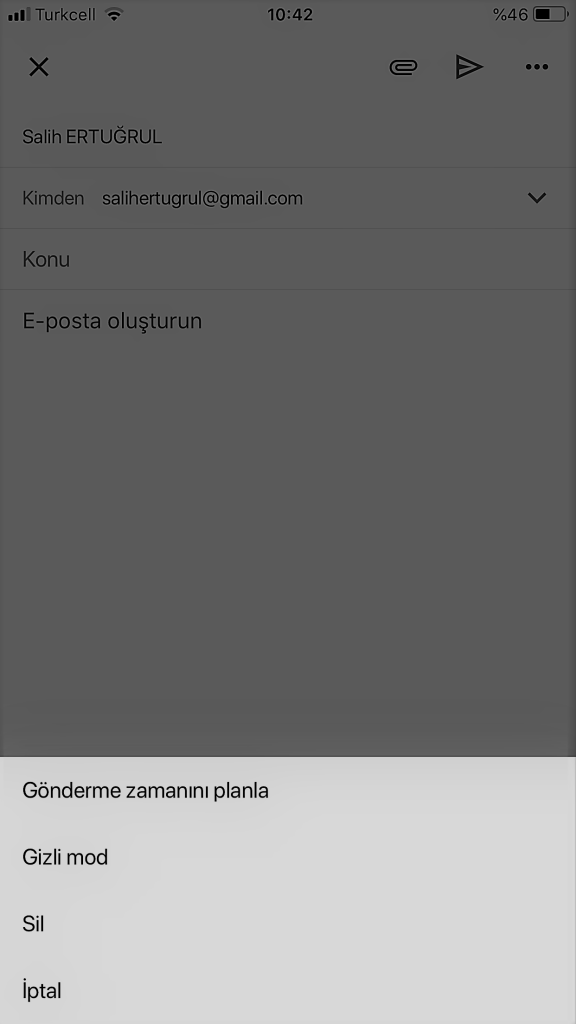 Akıllı telefonlardaki Gmail mobil uygulamasında, mail içeriği yazıldıktan sonra, gönder kısmında, öncelikle kime gönderileceği seçilir. Daha sonra, sağ üst kısımdaki üç nokta olan bölüm tıklanarak gelen ekranda, ” Gönderme Zamanı Planla” seçilir. Bu kısımda, e-postayı istenilen zamanda gönderecek şekilde ayarlama yapılabilir.
Akıllı telefonlardaki Gmail mobil uygulamasında, mail içeriği yazıldıktan sonra, gönder kısmında, öncelikle kime gönderileceği seçilir. Daha sonra, sağ üst kısımdaki üç nokta olan bölüm tıklanarak gelen ekranda, ” Gönderme Zamanı Planla” seçilir. Bu kısımda, e-postayı istenilen zamanda gönderecek şekilde ayarlama yapılabilir.
Bu bölümde, önceden ayarlanmış zamanlar ile birlikte, eğer isterseniz kendinize özel tarih ve zaman da seçebiliyorsunuz. Zaman ayarı yaparken, bulunulan bölgedeki saat dilimine dikkat etmekte yarar var.
Mesajın gönderim zamanlayıcısı tamamlandıktan sonra, ekranın altında, mesajın zamanlandığını bildiren bir mesaj gözükecektir. Ayrıca, yaptığınız işlemi geri alabilir ve mesajınızı görüntüleyebilirsiniz. Bu özellik, Gmail’de daha önce kullanılmaya başlanan “Mesajı Geri Al ” ‘a benzer.
Web Tarayıcıda ” Sonra Gönder ” Özelliği
Akıllı telefondaki mobil uygulama yerine, Gmail’in web tarayıcısı üzerinden zamanlanmış mail gönderilmek istendiğinde, tıpkı mobil arayüzünde olduğu gibi bir ekran ile karşılaşılır. Bir e-posta oluşturmaya başlandığında “Gönder” düğmesinin hemen yanında, aşağı ok simgesi gözükecektir. Bu simge seçildiğinde ” Gönderme Zamanının Planı” ekranına ulaşılır. Mobil sürümde olduğu gibi, Gmail’in web tarayıcısı ekranında da, varsayılan saatler ile birlikte, eğer isterseniz kendi zaman planlamanızı da yapma şansına sahip oluyorsunuz.
Twitter takip için @salihertugrul